Fix Aan awoodin inuu furo faylasha PDF gudaha Internet Explorer
Fix Aan awoodin in uu furo faylasha PDF gudaha Internet Explorer: (Fix Unable to open PDF files in Internet Explorer: )Internet Explorer waxa soo food saartay arrin cusub oo aanu furi karin faylasha .pdfs oo waxa kaliya ee aad helayso ay tahay calaamad saddex xagal huruud ah iyo digniinta "Error on Page." Inkasta oo faylka laga heli karo daalacashada kale sida Google Chrome ama Firefox laakiin aan ku jirin Internet Explorer . Sidoo kale, qalad isku mid ah ayaa la soo bandhigay haddii aad isku daydo inaad furto faylasha PDF ee (PDF)Microsoft Edge , si aad si badbaado leh ugu maleyso inay dhibaato ku tahay labadaba Microfot Edge iyo Internet Explorer . Markaad isku daydo inaad furto faylasha PDF ee (PDF)Internet Explorerama Microsoft Edge waxaad wajihi doontaa fariinta khaladka ah ee soo socota:
Internet Explorer ayaa joojiyay shaqadii Dhibaato ayaa keentay in barnaamijku si sax ah u shaqeeyo. (Internet Explorer has stopped working. A problem caused the program to stop working correctly. )
Daaqadaha ayaa xiri doona barnaamijka oo ku ogeysiin doona haddii xal la heli karo.(Windows will close the program and notify you if a solution is available.)
AMA
Adobe Acrobat ma taageerto Habka Ilaalinta La Wanaajiyey ee Internet Explorer (EPM). Ama ku rakib nooca ugu dambeeyay ee Adobe Reader ama dami EPM gudaha Internet Explorer.(Adobe Acrobat does not support Internet Explorer’s Enhanced Protection Mode (EPM). Either install the latest version of Adobe Reader or disable EPM in Internet Explorer.)

Noocyadii hore ee Internet Explorer , faylasha pdf waxa ay qaadan jireen waqti badan in la shubo mararka qaarkoodna waxa ay gacanta ku qaban jireen marka la soo dejinayo faylka markaas oo aad si fudud u dhamayn karto hawsha adiga oo isticmaalaya Task Manager . Laakiin haddii aadan awoodin inaad ku furto faylasha PDF gudaha (PDF)Internet Explorer gabi ahaanba markaa waxaad u baahan tahay inaad si dhakhso ah u xalliso arrintan. Markaa annagoon wax wakhti lumin aan aragno sida dhabta ah ee loo hagaajiyo(Fix) Aan awoodin in la furo faylasha PDF gudaha (PDF)Internet Explorer iyadoo la kaashanayo tallaabooyinka cilad-bixinta ee hoos ku qoran.
Fiiro gaar ah: (Note:) Hubi(Make) in Adobe ama Acrobat Reader uu cusub yahay ka hor intaadan sii wadin.
Fix Aan awoodin(Fix Unable) inuu furo faylasha PDF gudaha (PDF)Internet Explorer
Hubi inaad abuurto barta soo celinta(create a restore point) haddii ay wax qaldamaan.
Habka 1: Dib u dabee Bandhigga PDF ee dookhyada browserka(Method 1: Reset the Display PDF In Browser preference)
1.Xir Internet Explorer ama browser kasta oo kale ka hor intaadan sii wadin.
2.Open Acrobat ama Adobe reader( Acrobat or Adobe reader) ka dibna ka menu ka dhagsii Edit ka dibna dooro Preferences.
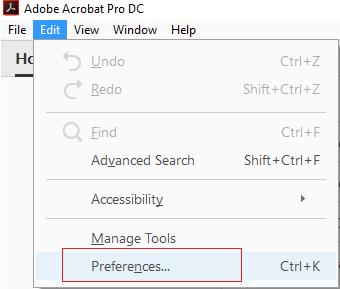
3.Hadda ka soo gala muraayadda bidix ee leh Qaybaha ka dooro internetka.(Internet.)
4. Ha dooran Muujinta PDF(Deselect Display PDF) ee browserka, ka dibna riix OK.

5. Dib u bilow Internet Explorer kaaga.
Habka 2: Da arji Fidinta Akhriyaha Adobe PDF(Method 2: Enable Adobe PDF Reader Extension)
1. Fur Internet Explorer ka dib taabo furaha Alt si aad u soo qaadato liiska.( menu.)
2. From IE menu guji Tools > Manage Add-ons.

3. Ka hel Adobe PDF Reader ama Acrobat Reader(Adobe PDF Reader or Acrobat Reader) liiska xayeysiisyada.

4. Hubi inaad awood u yeelatid kordhinta kor ku xusan adigoo gujinaya batoonka Enable(Enable button) ee hoose.
4. Dib u billow browserkaga oo arag haddii aad awooddo inaad hagaajiso Aan awoodin inaad ku furto faylasha PDF gudaha Internet Explorer.(Fix Unable to open PDF files in Internet Explorer.)
Habka 3: Beddel Goobaha Ammaanka Internet Explorer(Method 3: Change Internet Explorer Security Settings)
1.Riix Windows Key + R kadibna ku qor inetcpl.cpl oo ku dhufo Enter si aad u furto Internet Properties.

2.U beddel dhinaca Ammaanka(Security tab) oo taabo summada ku calaamadsan “ Internetka(Internet) ”.
3.U hagaaji heerka amniga “ Medium-high ” ama kaliya “ Medium ” adigoo u jiidaya slider-ka dhanka hoose.

Xusuusin: Si aad awood ugu yeelatid Slider(Slider) -ka , dhagsii badhanka heerka Default.( Default level button.)
4. Guji Codsiga oo ay ku xigto OK.
5. Dib u billow browserkaga oo arag haddii aad awooddo inaad hagaajiso Aan awoodin inaad furto faylasha PDF gudaha Internet Explorer.(Fix Unable to open PDF files in Internet Explorer.)
Habka 4: Nadiifi Cache Internet Explorer(Method 4: Clear Internet Explorer Cache)
1. Riix Windows Key + R ka dibna ku qor " inetcpl.cpl " (aan lahayn xigasho) oo ku dhufo gal si aad u furto Internet Properties.

2.Hadda hoostiisa Browsing history in the General tab , guji Delete .

3.Marka xigta, hubi in kuwa soo socda la hubiyay:
- Faylasha internetka(Internet) ee ku meel gaarka ah iyo faylalka shabakadaha
- Kukiyada iyo xogta shabakada
- Taariikhda
- Soo deji Taariikhda
- Xogta foomka
- Furaha sirta ah
- Ilaalinta(Protection) Raad -raaca , Shaandhaynta ActiveX(ActiveX Filtering) , iyo Ha-Track(Do NotTrack)

4.ka bacdi guji Delete oo sug IE si uu u tirtiro faylasha ku meel gaarka ah.(Temporary)
5. Dib u fur Internet Explorer kaaga oo arag haddii aad awooddo inaad hagaajiso Aan awoodin inaad furto faylasha PDF gudaha Internet Explorer.(Fix Unable to open PDF files in Internet Explorer.)
Habka 5: Dib u samee Faylasha Internetka ee Ku Meel Gaarka ah(Method 5: Recreate the Temporary Internet Files Folders)
1.Riix Windows Key + R kadibna ku qor inetcpl.cpl oo ku dhufo Enter si aad u furto Internet Properties .

2.Under General tab guji Settings hoos taariikhda browsing.

3.Hadda hoosteeda ku -meel-gaadhka ah ee Faylasha Internetka(Temporary Internet Files) ee ku-meel-gaadhka ah , waxaad arki doontaa meesha hadda taal, hubi inaad hoos u dhigto.

4.Next,guji batoonka Move folder ee hoose oo ka baadho isla goobta aad ku sheegtay talaabada 3aad.
Fiiro gaar ah: Ka(Make) hubi Folder Options si aad u calaamadiso " Muuji faylasha qarsoon, faylalka, iyo darawalada(Show hidden files, folders, and drivers) " oo ka saar" Qari faylka nidaamka hawlgalka ee la ilaaliyo(Hide protected operating system file) ".

5.Hadii aadan dooran karin isla gal ka dibna samee gal cusub(create a new folder) ka dibna dooro galkaas. Keydi(Save) isbedelada oo bax

6.Again go isla settings ka dibna isku day in aad dejiso galka aad ku xustay talaabada 3aad.

7.Reboot your PC si aad u badbaadiso isbedelada.
Habka 6: Hagaajinta Diiwaangelinta(Method 6: Registry Fix)
1. Riix Windows Key + R kadibna ku qor regedit( regedit) oo ku dhufo Enter si aad u furto Registry editor.

2. U gudub furaha diiwaangelinta:
HKEY_CURRENT_USER\Software\Microsoft\Internet Explorer\Main
3.Hadda dhinaca midig ee daaqadda ka hel TabProcGrowth DWORD , haddii aadan heli karin waxaad u baahan tahay inaad gacanta ku sameyso DWORD -kan .

4.Right-guji Main ka dibna dooro New > DWORD (32-bit) Qiimaha(Value) . Magaca DWORD ee dhawaan la sameeyay sida TabProcGrowth.
5.Laba jeer ku dhufo oo u beddel qiimihiisii 1 . Guji OK(Click OK) oo xidh Tifaftiraha Diiwaanka(Registry Editor) .

6.Reboot your PC si aad u badbaadiso isbedelada oo mar kale eeg in qaladka la xaliyay iyo in kale.
Lagugula talinayaa adiga:(Recommended for you:)
- Hagaaji Cilada Dukaanka Windows 0x803F7000 gudaha Windows 10(Fix Windows Store Error 0x803F7000 in Windows 10)
- Fix Windows ayaa xannibtay software-kan sababtoo ah ma xaqiijin karo daabacaha(Fix Windows has blocked this software because it can’t verify the publisher)
- 8 siyaabood oo lagu xaliyo arrimaaha dhawaaqa gudaha Windows 10
- Fix ma furi karo faylalkaaga iimaylka ee caadiga ah. Bakhaarka macluumaadka lama furi karo(Fix Cannot Open Your Default Email Folders. The Information Store Could Not Be Opened)
Taasi waa waxa aad si guul leh u hagaajisay Aan awoodin inaad ku furto faylasha PDF gudaha Internet Explorer(Fix Unable to open PDF files in Internet Explorer) , laakiin haddii aad wali wax su'aalo ah ka qabto boostadan waxaad xor u tahay inaad ku waydiiso qaybta faallooyinka.
Related posts
Hagaaji astaanta gaaban ee loo beddelay summada Internet Explorer
Hagaaji Favorites ka maqan Internet Explorer Windows 10
Hagaaji Aan La Furi Karin Disk-ga Maxalliga ah (C :)
Hagaaji Aan awoodin in lagu rakibo Koodhka Adapter Network Error Code 28
Hagaaji Aan awoodin in laga tirtiro faylalka ku meel gaadhka ah gudaha Windows 10
Ku Hagaaji Cod La'aan Internet Explorer 11
Hagaaji Windows File Explorer ayaa is cusboonaysiinaysa
Hagaaji Isku-xidhka IPV6 Malaha Galitaanka Internetka Windows 10
Sida loo hagaajiyo Aan awoodin in uu Dhaqdhaqaaqo iPhone (2022)
Hagaaji Aan Awoodin In La Soo Dejiyo Windows 10 Cusboonaysiinta Hal-abuurka
Hagaaji Aan awoodin in lagu soo dejiyo abka taleefankaaga Android
Hagaaji Raadinta Faylka Explorer Aan ka Shaqeynin Windows 10
Hagaaji Soo Dhaweynta Aan La Xiriirin Karin Koodhka Cilada 5003
Hagaajin Aan Awoodin in uu Dhaqdhaqaaqiyo Difaaca Dareeraha Windows
Hagaaji Arinta Burburinta File Explorer gudaha Windows 10
Hagaaji Aan awoodin in lagu rakibo Cusboonaysiinta Darawalka Iyadoo loo marayo khibrada GeForce
Sida loo Uninstall Internet Explorer ka Windows 10
Sida loo soo dejiyo oo loogu rakibo Internet Explorer 11 ee Windows
Fix Internet Explorer wuu joojiyay shaqadii
Hagaaji Cilada Bog Ka Soo Kabashada ee Internet Explorer
